Apple bindet in bestimmten macOS-Versionen sowie für entsprechende Hardware das Framework „Rosetta“ ein. Kurz gesagt handelt es sich um einen Emulator, der für frühere Prozessorarchitekturen geschriebene Software für die aktuelle Hardware und deren neue Prozessoren „übersetzt“. In diesem Ratgeber habe ich euch Details zu Apple Rosetta und Apple Rosetta 2 zusammengefasst. Zudem findet ihr im Folgenden ein paar Links zu Seiten, auf denen ihr noch mehr Informationen und Hintergründe findet. Apropos Hintergründe: der Name des Emulators für Mac-Systeme wurde vom „Stein von Rosetta“ abgeleitet, der bei der Hieroglyphen-Deutung half – daher auch das Symbol der Software.
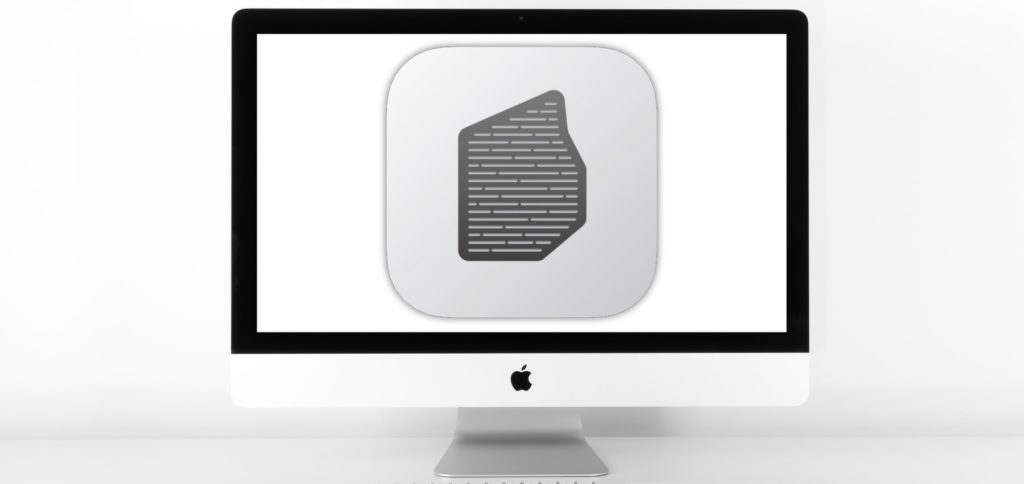
Kapitel in diesem Beitrag:
- 1 Funktion von Rosetta auf dem Apple Mac
- 2 Rosetta half ab 2006 beim Umstieg von PowerPC auf x86-Prozessoren
- 3 Rosetta 2 hilft seit 2020 beim Umstieg von Intel- auf Apple-Hardware
- 4 Muss ich Rosetta 2 selber installieren?
- 5 Welche meiner Apps benötigen Rosetta 2 am Mac?
- 6 Kann ich M1-kompatible Apps mit Rosetta öffnen?
- 7 Weitere Informationen zum Thema
- 8 Ähnliche Beiträge
Funktion von Rosetta auf dem Apple Mac
Apps, Tools, Skripte und andere Software werden meist für eine bestimmte Prozessorarchitektur geschrieben, damit sie auf der jeweiligen Hardware funktionieren. Ändert sich die Art der eingesetzten Prozessoren, so muss im Grunde auch die komplette Software umgeschrieben bzw. mit den passenden Tools konvertiert werden. Damit Entwickler/innen und Nutzer/innen durch einen Hardwarewechsel nicht benachteiligt werden und weiterhin der Absatz bzw. die Nutzung der älteren App-Versionen möglich ist, gibt es am Apple Mac Rosetta. Das Rosetta Framework diente als Emulator auf Intel-Macs für PowerPC-Apps. Das Rosetta 2 Framework dient auf Apple Silicon Macs als Intel- bzw. x86-Emulator.
Rosetta half ab 2006 beim Umstieg von PowerPC auf x86-Prozessoren
Apple gab 2005 bekannt, dass die Leistung der PowerPC-Prozessoren in den damals angebotenen Mac-Versionen nicht mehr den Ansprüchen genügte. Es wurde entsprechend der Wechsel zu Intel-Prozessoren mit x86-Architektur angekündigt. Von 2006 bis 2011 war dann die erste Version von Rosetta ein fester Bestandteil von Mac OS X. Das Framework bzw. der Emulator half dabei, die für PowerPC-Prozessoren geschriebenen Programme und Tools auch auf der neuen Intel-Hardware zu nutzen. Das gab Entwickler/innen und Nutzer/innen genug Zeit für den Umstieg auf angepasste Versionen der Software.
Rosetta 2 hilft seit 2020 beim Umstieg von Intel- auf Apple-Hardware
Im Rahmen der WWDC20 im Juni 2020 gab Apple bekannt, dass man sich beim Mac – wie zuvor beim iPhone und iPad – der ARM-Prozessorarchitektur zuwenden wolle. Damit wurde eine Abkehr von Intel-Prozessoren verlautbart und gleichzeitig mit macOS 11 Big Sur der „Apple Silicon“ vorgestellt. Das System on a Chip (SoC) ist euch wahrscheinlich besser als „M1“ bekannt. Der komplette Umstieg auf Apple Silicon wurde für die kommenden zwei Jahre angekündigt. Das ist wenig Zeit, wenn man bedenkt, dass jedwede Software auf neue Prozessoren abgestimmt werden müsste. Und deshalb gibt es Rosetta 2, das Emulator-Framework, das Intel-Apps auf M1-Macs laufen lässt.
Muss ich Rosetta 2 selber installieren?
Verwendet ihr einen Mac, iMac, Mac mini, Mac Studio, ein MacBook Pro oder MacBook Air mit Apple-Chip, dann erscheint beim ersten Versuch, eine Intel-App zu öffnen, eventuell dieser Hinweis: „Zum Öffnen von [App-Name] musst du Rosetta installieren. Jetzt installieren?“ – Hierbei handelt es sich weder um einen Fehler noch um einen Scam der Anbieter/innen der zu öffnenden App. Tatsächlich ist Rosetta 2 nicht unbedingt vorinstalliert, wenn man einen neuen Mac mit M1, M1 Pro, M1 Max oder M1 Ultra nutzt. Es wird erst dann von den Apple-Servern gezogen, wenn man eine „alte“ für die x86-Architektur geschriebene Software nutzen will.
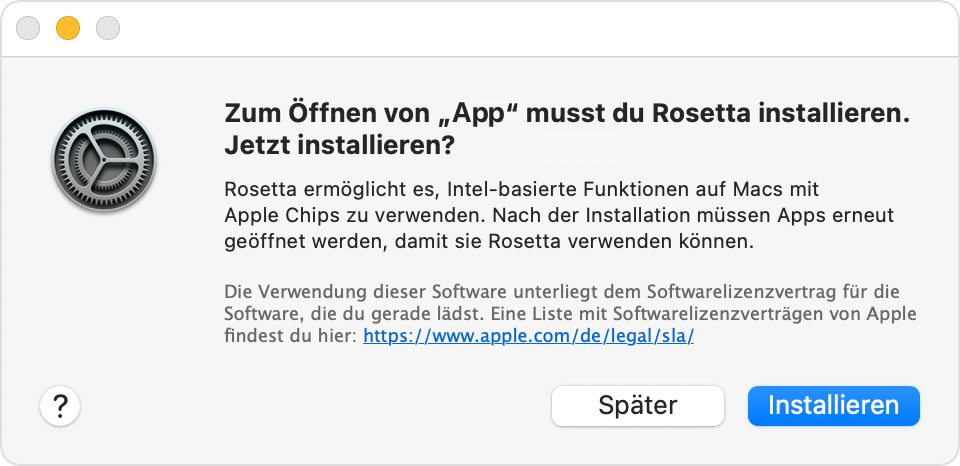
Welche meiner Apps benötigen Rosetta 2 am Mac?
Durch das oben dargestellte Hinweisfenster erfahrt ihr eigentlich beim App-Start, ob ihr Rosetta benötigt oder nicht. Allerdings könnt ihr euch auch schon vorab informieren, ob eine App lediglich in der für Intel-Chips geschriebenen Version vorliegt oder ob sie schon für den Apple Silicon angepasst wurde. Direkt unter macOS könnt ihr das folgendermaßen überprüfen:
- Navigiert im Finder zur entsprechenden App (wahrscheinlich im Programme-Ordner)
- Klickt sie rechts an und wählt „Informationen“ (bzw. in der Menüleiste Ablage -> Informationen)
- Unter „Art“ gibt es nun zwei Möglichkeiten: „Programm (Intel)“ erfordert Rosetta, „Programm (Universal)“ ist auch für dem M1-Chip gemacht
Kann ich M1-kompatible Apps mit Rosetta öffnen?
Für die Grundversion einer App, die bereits auf das „Apple Silicon“-SoC und dessen ARM-Architektur angepasst ist, ergibt es erst einmal nicht viel Sinn, Rosetta 2 zu nutzen. Allerdings gibt es für viele Programme vom Webbrowser über die Musikproduktion hin zur Fotobearbeitung etliche Plugins für diese Programme. Und dabei kann es natürlich sein, dass ältere Plugins (noch) nicht auf den M1-Chip und seine ARM-Prozessorarchitektur angepasst sind. Hier kann es sich also lohnen, der Plugins wegen eine universelle App unter Rosetta laufen zu lassen. Dazu geht man erneut in die Programm-Informationen (s. o.) und aktiviert das Häkchen „Mit Rosetta ausführen“.
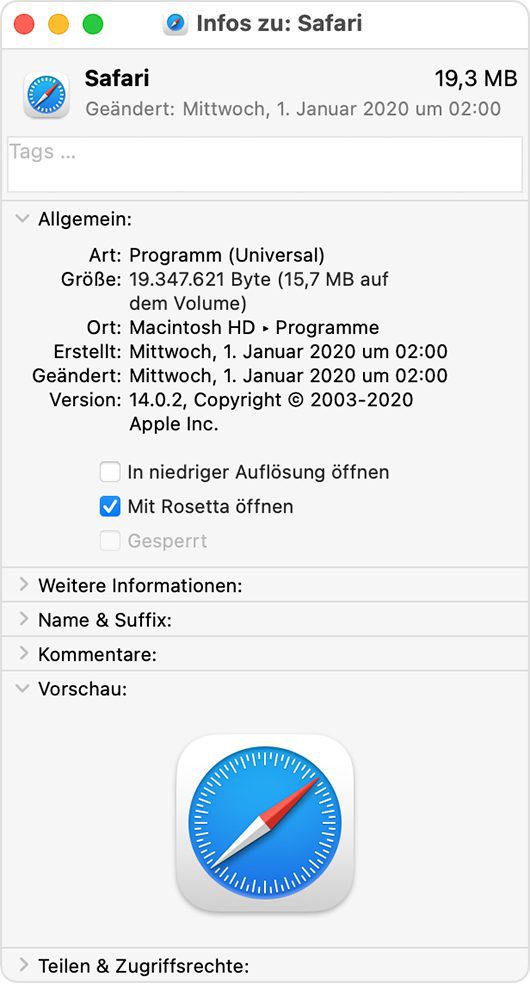
Weitere Informationen zum Thema
Noch mehr Informationen sowie die Quellen für diesen Beitrag findet ihr mit diesen Links:
- Offizielles Support Dokument HT211861 von Apple: Hier ansehen
- Wikipedia-Beitrag zu Rosetta mit weiteren Details: Hier lesen
Ähnliche Beiträge
Johannes hat nach dem Abitur eine Ausbildung zum Wirtschaftsassistenten in der Fachrichtung Fremdsprachen absolviert. Danach hat er sich aber für das Recherchieren und Schreiben entschieden, woraus seine Selbstständigkeit hervorging. Seit mehreren Jahren arbeitet er nun u. a. für Sir Apfelot. Seine Artikel beinhalten Produktvorstellungen, News, Anleitungen, Videospiele, Konsolen und einiges mehr. Apple Keynotes verfolgt er live per Stream.








